修改此控制項目會使頁面自動更新

在 Mac 版 GarageBand 的「鋼琴捲簾編輯器」中量化音符節拍
你可以在 MIDI 區段中量化或自動修正音符的節拍。此技術適用於包含正確音符、但與計畫案的節拍稍微不符合的區段。當你量化節拍時,項目會調整成所選的音符值。你可以在「鋼琴捲簾編輯器」的「區段」按鈕中量化整個 MIDI 區段的所有音符,也可在「鋼琴捲簾編輯器」的「音符」按鈕上量化一個區段中的所選音符。
你可使用「鋼琴捲簾編輯器」中的「時間量化」控制項目來量化音符。當選取了「區段」按鈕時,你可以使用「時間量化」彈出式選單和強度滑桿來量化所選 MIDI 區段中的所有音符。當選取了「音符」按鈕時,你可以使用「時間量化」彈出式選單和 Q(量化)按鈕來量化個別音符。
「時間量化」控制項目會以非破壞性的方式量化音符和其他項目,僅供播放使用。原始的節拍仍會保留,且可在將設定值關閉後回復原始值。
量化 MIDI 區段中所有音符的節拍
在 Mac 版 GarageBand 中的「音軌」區域裡,按兩下你想量化的 MIDI 區段來打開「鋼琴捲簾編輯器」。
在「鋼琴捲簾編輯器」檢閱器中,按一下「區段」按鈕。
在「時間量化」彈出式選單中選擇你想要用來量化所選項目節拍的音符值。

向左拖移「強度」滑桿來減少量化的強度。
當你選取了 MIDI 區段時(而不是選取單一音符),即可使用「強度」滑桿。
【注意】若沒有選取區段,則從「時間量化」彈出式選單中選擇音符值會設定錄製區段的自動量化值。
量化 MIDI 區段中所選音符的節拍
在 Mac 版 GarageBand 中的「音軌」區域裡,按兩下包含你想量化的音符所在的 MIDI 區段來打開「鋼琴捲簾編輯器」。
在「鋼琴捲簾編輯器」檢閱器中,按一下「音符」按鈕。
在「時間量化」彈出式選單中選擇你想要用來量化所選項目節拍的音符值。
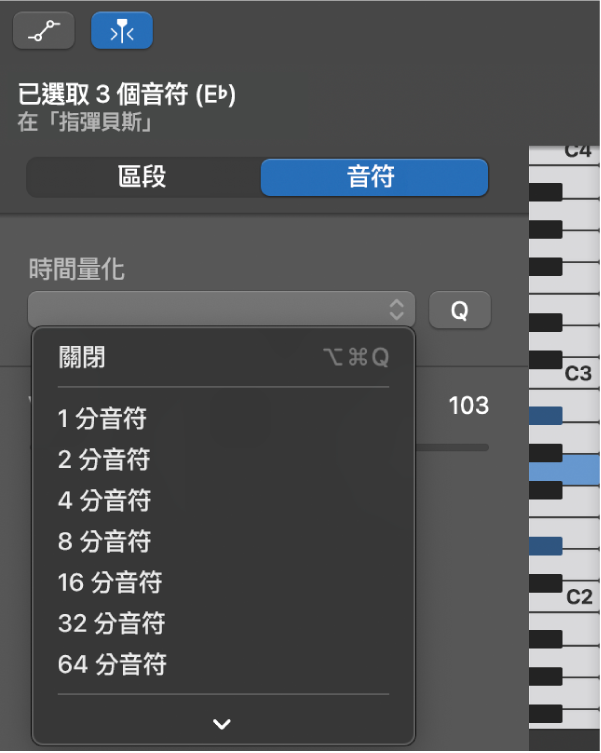
【注意】如果「時間量化」彈出式選單已經設定為你想使用的值,請按一下 Q(量化)按鈕來將選取的音符量化為該值。
感謝您的寶貴意見。